u大师里windows安装器
(u大师安装win10)
u官方版大师安装步骤
1.在本站下载软件,解压后双击.exe,点击快速安装出现安装界面

2、U大师U盘启动制作工具正在安装中,过程非常快,请耐心等候
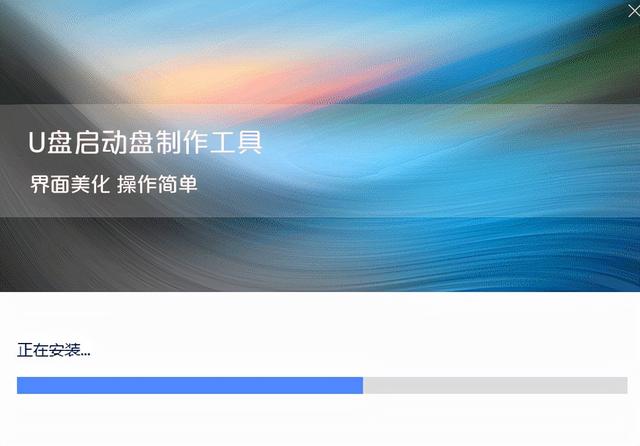
3、U大师U盘启动制作工具安装成功,点击“完成安装”退出该界面
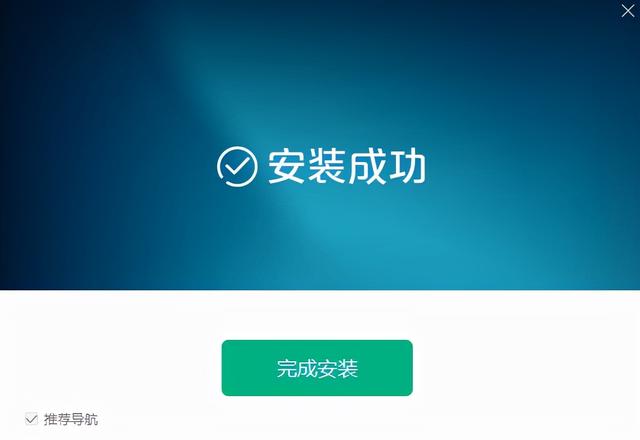 u大师u盘启动盘制作工具教程
u大师u盘启动盘制作工具教程1.先下载U大师U盘启动盘制作软件,放入电脑硬盘,然后安装在电脑上。
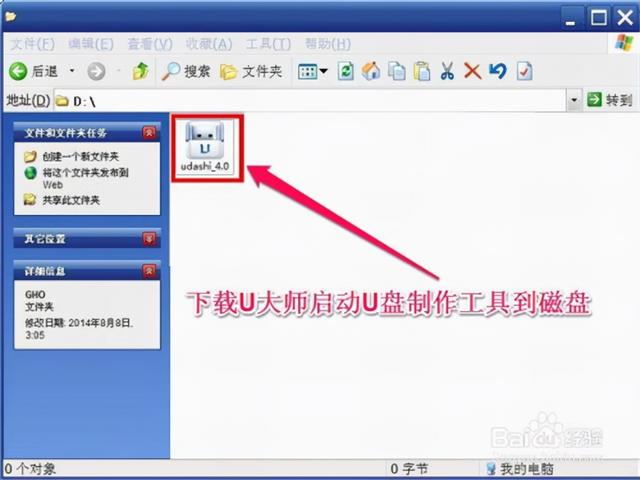
然后在桌面上选择U大师图标,双击操作,打开U大师U盘启动盘主程序。

3.此时,它提示您插入U盘,软件会自动检测U盘。如果检测到U盘,U盘的名称将显示在选择U盘的编辑框中。如果没有检测到,可以重新插入U盘。U盘模式选择USB-HDD,选择文件系统NTFS,事实上,这些通常是默认的,不需要手动选择。
若以上选择完毕,可按一键制作按钮。
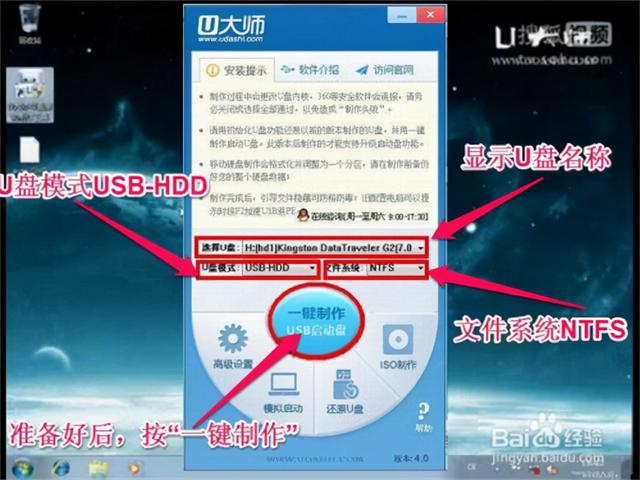 如果选择了以上,可以按一键制作按钮。开始制作U大师U盘。
如果选择了以上,可以按一键制作按钮。开始制作U大师U盘。4.弹出生产前的警告提示,请确认U盘中的重要文件已复制。此操作将删除U盘中的所有文件。请小心使用。
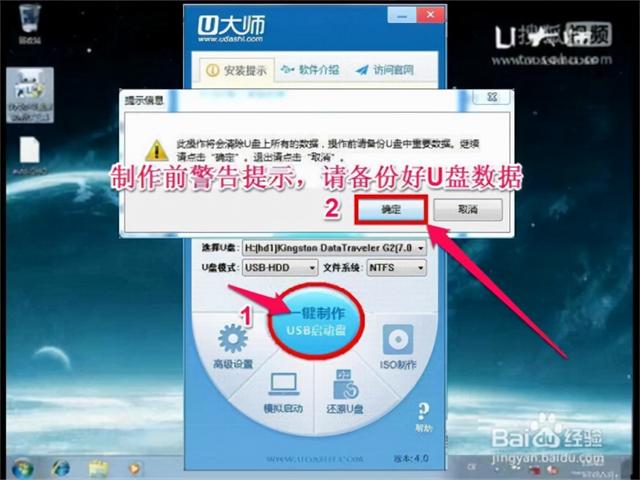 如果确认没有要转移的文件或者U盘是全新U盘,可以按“确定”按钮。
如果确认没有要转移的文件或者U盘是全新U盘,可以按“确定”按钮。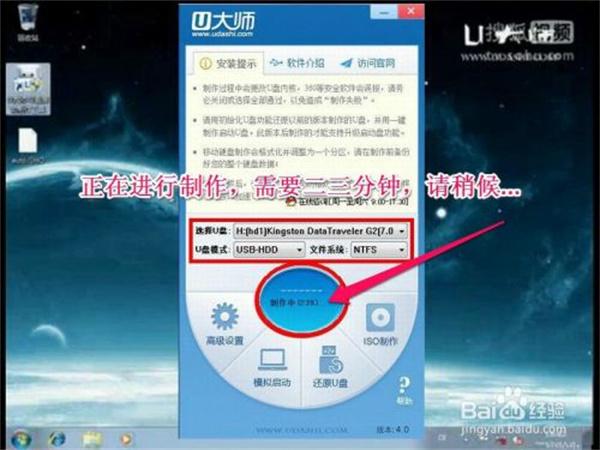 5.一般生产过程需要两三分钟。此时不要移动U盘或按键盘上的任何按钮。请耐心等待一会儿。
5.一般生产过程需要两三分钟。此时不要移动U盘或按键盘上的任何按钮。请耐心等待一会儿。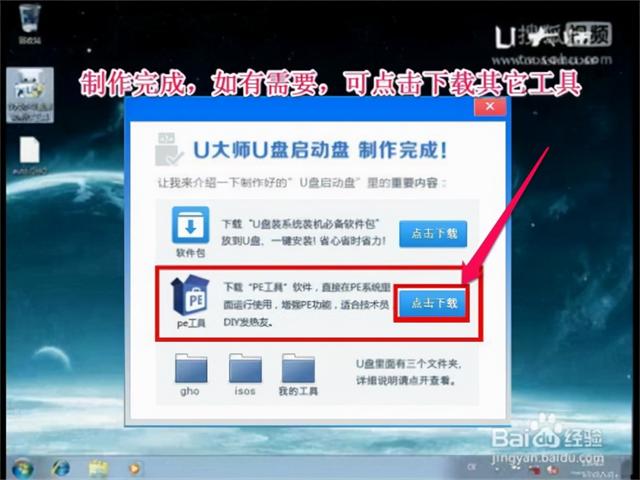 6.等一会儿就完成了,弹出提示窗口,可以在窗口下载一些PE工具,这些PE工具适合那些更好的电脑专家,普通人不在乎。
6.等一会儿就完成了,弹出提示窗口,可以在窗口下载一些PE工具,这些PE工具适合那些更好的电脑专家,普通人不在乎。7.然后重启计算机,设置BIOS从U盘开始,请阅读您自己的的具体设置方法BIOS说明书,也可以百度一下。
 进入U盘后,选择前三项进入U盘PE,如果是老式机器,选择第三项,如果是新电脑,选择1或2项,如果直接安装原版Vista/Win7/Win8图像系统,选择第12项。
进入U盘后,选择前三项进入U盘PE,如果是老式机器,选择第三项,如果是新电脑,选择1或2项,如果直接安装原版Vista/Win7/Win8图像系统,选择第12项。8.显示在这里Ghost选择版本系统恢复过程U大师一键快速安装,界面为纯中文,可根据要求加载各项。
 如果安装了原始系统,请先加载";虚拟光驱";,再用"Windows安装器";安装,因为是介绍U大师启动U盘的制作方法,所以不具体介绍系统安装。如有必要,请参考其他教程。
如果安装了原始系统,请先加载";虚拟光驱";,再用"Windows安装器";安装,因为是介绍U大师启动U盘的制作方法,所以不具体介绍系统安装。如有必要,请参考其他教程。到此,U大师U盘启动盘的制作过程全部结束。
教程来源:https://www.81857.net/soft/61531.html